文章最后有彩蛋!好礼相送!
Excel秘籍大全,前言
在Excel中,写好的公式,别人可以随意修改,比如你做好的表格发给别人看,别人随意修改了,造成数据错误,谁的责任也不说清楚。
还有辛苦写好的公式不想让别人知道怎么写,这就需要我们保护好公式。
第一,禁止修改公式
如图所示,带颜色的行和列都是有公式的,如何禁止这些不被人修改。

禁止查看公式
第一步,选中整个表格,右键,设置单元格格式,在【保护】中,把【锁定】前的对钩取消。

取消锁定
这样做的目的是,当我们锁定公式后,其他的行或者列还能修改,如果不设置这一步,设置完成后,公式和其他数据都无法修改了。
第二步,选中数据区域,CTRL G ,然后点击 【定位条件】,选择【公式】
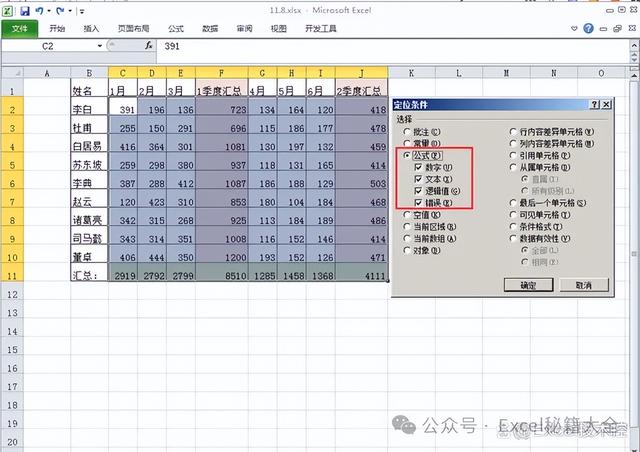
查找公式
第三步,这样就选中了有公式的行或者列,然后鼠标右键设置单元格格式,在【保护】中,把【锁定】对钩勾选上。

勾选对钩
第四步,接着在【审阅】菜单中,点击【保护工作表】,在弹出的对话框中输入自己定义好的密码。设置完成后,如果再修改公式,就会提示错误:

设置成功
二、如何禁止查看公式
我们禁止修改了公式,但公式还能看到,该怎么办呢,禁止查看公式和上面的设置一样。在上面第三步的时候,除了勾选【锁定】按钮,把【隐藏】按钮也勾选就行了,除此之外方法一模一样。

勾选隐藏
敲黑板了,大家一定要记住。
第一,Excel表格,默认是锁定的,如果你直接在审阅中设置密码,整个表格都该不了。
第二,如果你想让某列不想被修改,就勾选锁定,如果想让它被修改,就别锁定取消。
第三,想要隐藏,就勾选【隐藏】
Excel秘籍大全,正文开始
在Excel中,写好的公式,别人可以随意修改,比如你做好的表格发给别人看,别人随意修改了,造成数据错误,谁的责任也不说清楚。
还有辛苦写好的公式不想让别人知道怎么写,这就需要我们保护好公式。
第一,禁止修改公式
如图所示,带颜色的行和列都是有公式的,如何禁止这些不被人修改。

禁止查看公式
第一步,选中整个表格,右键,设置单元格格式,在【保护】中,把【锁定】前的对钩取消。

取消锁定
这样做的目的是,当我们锁定公式后,其他的行或者列还能修改,如果不设置这一步,设置完成后,公式和其他数据都无法修改了。
第二步,选中数据区域,CTRL G ,然后点击 【定位条件】,选择【公式】
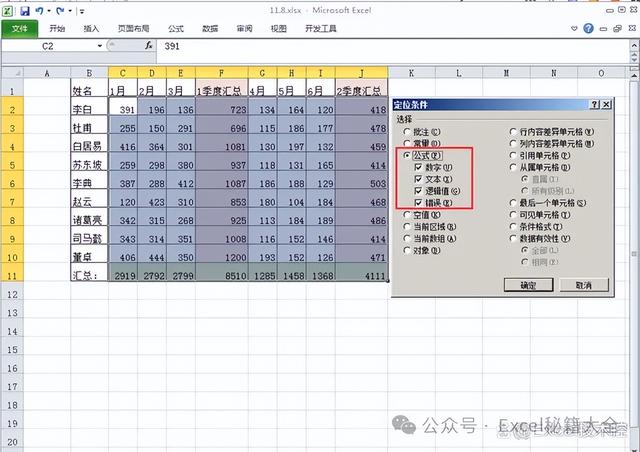
查找公式
第三步,这样就选中了有公式的行或者列,然后鼠标右键设置单元格格式,在【保护】中,把【锁定】对钩勾选上。

勾选对钩
第四步,接着在【审阅】菜单中,点击【保护工作表】,在弹出的对话框中输入自己定义好的密码。设置完成后,如果再修改公式,就会提示错误:

设置成功
二、如何禁止查看公式
我们禁止修改了公式,但公式还能看到,该怎么办呢,禁止查看公式和上面的设置一样。在上面第三步的时候,除了勾选【锁定】按钮,把【隐藏】按钮也勾选就行了,除此之外方法一模一样。

勾选隐藏
敲黑板了,大家一定要记住。
第一,Excel表格,默认是锁定的,如果你直接在审阅中设置密码,整个表格都该不了。
第二,如果你想让某列不想被修改,就勾选锁定,如果想让它被修改,就别锁定取消。
第三,想要隐藏,就勾选【隐藏】
以下《900套高逼格工作模板.xls 》免费下载,不收一分钱!
常用Excel
用Excel玩好报表
是必不可缺的技能
要知道一张好的图表
可以做到一图胜千言!

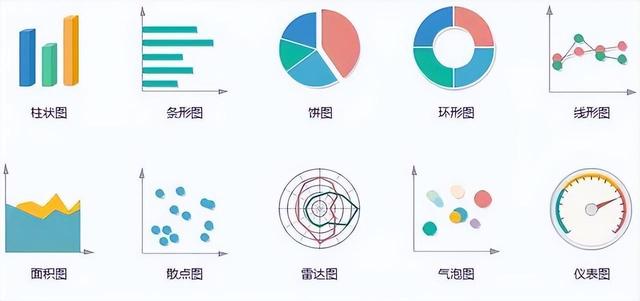
今天推荐的超实用干货是
《900套高逼格工作模板.xls 》
3.2G高逼格Excel可视化模板
制作精美 可直接套用
适合自用和内部培训使用
领取方式
关注我们
私信发送关键字:900
即可免费领取
资料来源于网络,公益分享,如有侵权,联系删除
